Installer, configurer et mettre à disposition des applications avec Citrix XenApp 7.6
- Citrix
- Citrix XenApp / XenDesktop
- 22 mars 2015 à 13:23
-

- 2/4
4. Installation du Virtual Delivery Agent sur la machine hébergeant les applications à publier
Virtual Delivery Agent peut être installé sur une machine physique et/ou sur une machine virtuelle. Cette machine peut tourner sous Windows ou Windows Server.
Néanmoins, nous utiliserons une machine sous Windows Server car cette version permet de se connecter simultanément avec plusieurs utilisateurs.
Ainsi, un utilisateur A et un utilisateur B pourront utiliser les applications d'un même serveur, et ce en même temps.
Pour commencer, définissez une adresse IP statique pour que ce serveur ne change pas d'IP. Et indiquez les adresses IP de votre serveur DNS local et de votre routeur comme serveurs DNS du serveur.
Ainsi, cette machine pourra se connecter au "Delivery Controller" et s'y enregistrer.
Note : Installez le VDA sur un autre serveur. Dans notre cas, le serveur 3 (comme indiqué au début du tutoriel).

Ensuite, liez cette machine à l'Active Directory car Citrix Studio ira dans l'Active Directory pour la retrouver. De plus, la gestion des utilisateurs autorisés est aussi liée à l'Active Directory.
Pour améliorer la compatibilité avec Citrix Director et éviter d'obtenir l'erreur "Application non disponible", il est recommandé d'activer WinRM sur la machine où vous installez le VDA. Pour cela, suivez ceci : Activer WinRM pour Citrix Director
Sur le serveur 3, insérez le CD de XenApp et cliquez sur "Démarrer".

Cliquez sur "Virtual Delivery Agent pour système d'exploitation Windows Server".
Note : La case du bas concerne les Windows Clients (Win. XP, Vista, 7, 8, ...). Citrix a simplement fait une erreur de "copier / coller".

Sélectionnez "Activer les connexions à une machine serveur".

Citrix Receiver est facultatif.

Indiquez l'adresse du contrôleur "Delivery Controller" puis cliquez sur "Tester la connexion".
Si un V vert s'affiche à droite de la case, cliquez sur "ajouter". Sinon, vérifiez vos paramètres DNS ou l'adresse IP indiquée (le cas échéant).

Ensuite, cliquez sur "Suivant".

Cliquez sur "Suivant".

Sélectionnez "Automatiquement".
Note : Inutile de rediriger les ports étant donné que ce serveur sera sur le même réseau que le contrôleur "Delivery Controller".

2 redémarrages seront requis pendant l'installation.

Comme vous pouvez le voir, certains rôles du TSE de Microsoft seront installés.

1er redémarrage

L'installation continue.

2ème redémarrage.

L'installation continue.

A la fin de l'installation, vous devrez redémarrer la machine, une 3ème fois.

Une fois que Virtual Delivery Agent est installé, installez les applications que vous souhaitez publier via Citrix.
5. Ajout d'une machine au catalogue de machines
Dans Citrix Studio, cliquez sur "Permet de définir des machines ou des bureaux et applications ou Remote PC Access".

Comme indiqué dans l'introduction, Virtual Delivery Agent doit être installé sur l'image principale ou la machine physique que vous utilisez pour créer un catalogue.
Note : Vous pourrez ajouter des machines plus tard, si vous le souhaitez.

Sélectionnez "Système d'exploitation de serveur Windows".

Etant donné que nous n'avons pas indiqué de serveur de virtualisation lors de la configuration du site Citrix local, l'assistant s'attend à une machine physique.
Donc, le 1er choix est grisé. Cliquez sur "Suivant".

Ajoutez l'ordinateur en cherchant celui-ci dans l'Active Directory. Pour cela, cliquez sur "Ajouter des ordinateurs".

Sélectionnez la machine où vous avez installé "Virtual Delivery Agent".

Puis, cliquez sur "Suivant".
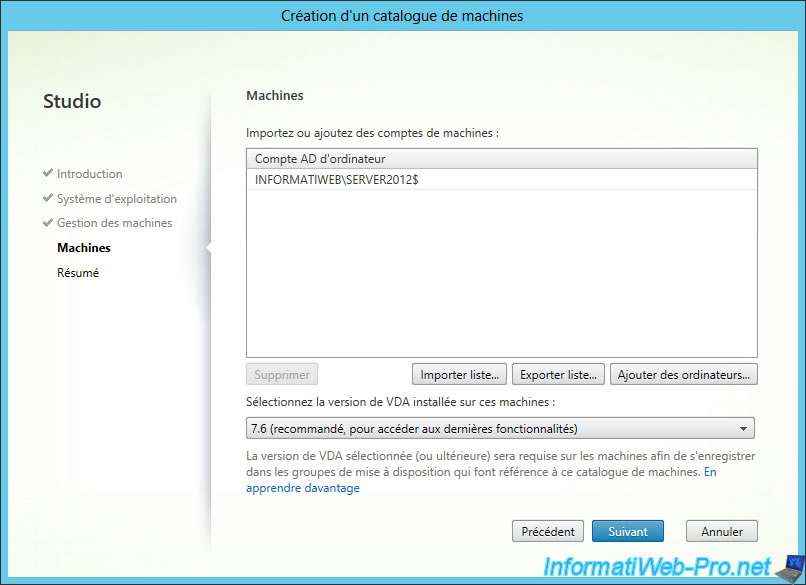
Indiquez un nom et cliquez sur "Terminer".

6. Sélection des applications à publier
Maintenant que le site est configuré et que les machines hôtes sont sélectionnées, nous allons créer des groupes d'applications et/ou des bureaux que nous allons mettre à disposition des utilisateurs.
Pour cela, cliquez sur "Permet de définir des groupes de mise à disposition afin d'attribuer des bureaux et applications à vos utilisateurs.

Un groupe de mise à disposition permet de publier des applications et / ou des bureaux pour des utilisateurs et un groupe d'utilisateurs souhaité.

Sélectionnez la ou les machines concernées par les applications que vous souhaitez publier.
Puis, indiquez le nombre de machines de cette collection, à associer à ce groupe de mise à disposition.

Sélectionnez le type de mise à disposition souhaité. Pour vous montrer les 2 types de mises à disposition, nous avons choisi "Bureaux et applications".

Spécifiez les utilisateurs ou les groupes d'utilisateurs qui auront accès à ces applications et / ou bureaux.
Note : Créez des utilisateurs dans l'Active Directory, si nécessaire.

Ensuite, cliquez sur "Suivant".

Sélectionnez les applications à publier.
Notes :
- Cette liste est générée depuis la machine où VDA est installé (ce processus peut prendre un peu de temps).
- Nous n'avons pas installé d’applications spécifiques sur cette machine, mais vous pouvez partager n'importe quel programme (si sa licence le permet). Pour les programmes Microsoft, vous devrez probablement utiliser des licences en volumes (VLK) car c'est le cas pour les RemoteApp. Etant donné que RemoteApp et Citrix XenApp fonctionnent tous les deux sur un système de Terminal Services (TSE), la règle est surement la même.

Si besoin, vous pouvez modifier les propriétés d'une application à publier, en cliquant sur "Propriétés d'application".

Vous pourrez modifier le nom de l'application.

Son icône ainsi que sa catégorie / sous catégorie.
![]()
Son emplacement, ses paramètres de ligne de commande et son répertoire de travail.

Limiter sa visibilité, si vous le souhaitez.

Une fois que vous avez sélectionné les applications à publier, cliquez sur "Suivant".

Si vous avez installé Citrix Receiver sur la machine où le Virtual Delivery Agent (VDA) est installé, vous pouvez spécifier l'url du StoreFront à utiliser. Sinon, sélectionnez "Manuellement ..." pour laisser ce choix à l'utilisateur.

Indiquez un nom et un nom d'affichage pour ce groupe de mise à disposition.

Citrix Studio créer ce groupe de mise à disposition.

Maintenant, les 3 étapes de Citrix Studio ont disparues.

Partager ce tutoriel
A voir également
-

Citrix 9/4/2016
Citrix NetScaler Gateway 11.0 - Configuration et intégration avec XenApp/XenDesktop
-

Citrix 13/5/2015
Citrix XenDesktop 7.6 - Mettre à disposition des bureaux via MCS
-

Citrix 31/5/2015
Citrix XenDesktop 7.6 - Mettre à disposition des bureaux via PVS
-

Citrix 27/3/2016
Citrix XenDesktop 7.6 - PVS - Mises à jour des vDisks

Afficher le commentaire